現在は、たくさんの人がLINEグループを利用しています。そのため、グループに招待される機会も多いですよね。
でもグループに招待されたとき、参加以前のトークを見ることができるの?と疑問に思うことはないですか?
参加前のトークを共有できたほうが、コミュニケーションも活発になりそうですよね。

・LINEグループに途中から参加したけど、参加前のトークは見れる?
・途中参加のメンバーに参加前のトーク内容は教えてあげられる?
この記事では、その疑問に答えるとともに、途中参加の場合の対応方法についても解説します。
- LINEグループ招待前の過去のトークは見れる?
- 途中参加の場合どうする?
LINEグループ招待前の過去のトークは見れる?
LINEグループに招待され途中参加した場合、招待された人は過去のトークを見ることはできません。
途中参加した人のトーク画面はメッセージが一つもない状態で、参加以前のトーク履歴は表示されないようになっています。
また、途中参加の人が自分の端末を操作して参加前のトークを見る方法はなく、参加した時点からのトークしか見ることができません。
途中参加の場合どうする?
途中参加したメンバーに過去のトーク内容を教えてあげるには、途中参加前からグループにいるメンバーの協力が必要です。
過去のトーク内容を共有するには、二つの方法があります。
スクリーンショットを送る
最も簡単な方法は、過去のトークのスクリーンショットを撮って新しいメンバーに送るやり方です。
会話の流れや情報はもちろん、写真も見ることができ、情報の共有がしやすい方法です。
1画面ずつスクショをとる必要はなく、トークスクショ機能を使い、範囲を指定して長いやりとりを送ることができます。
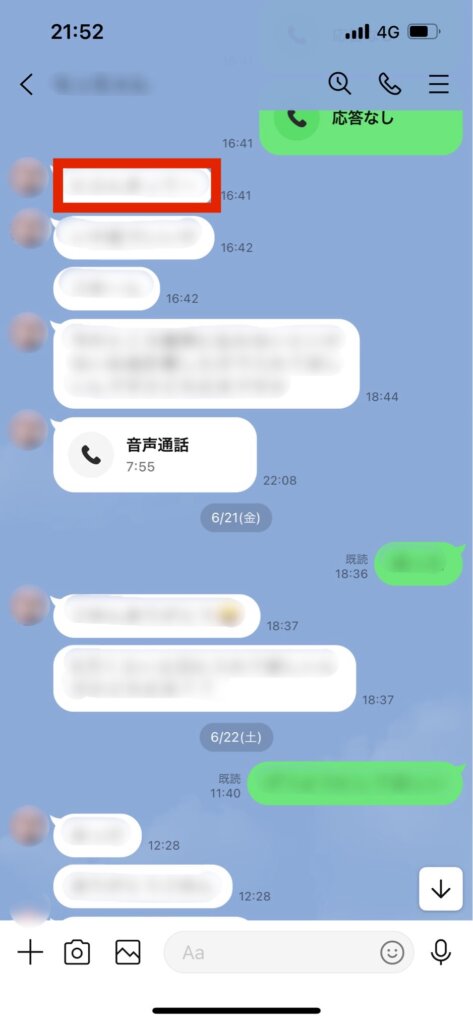
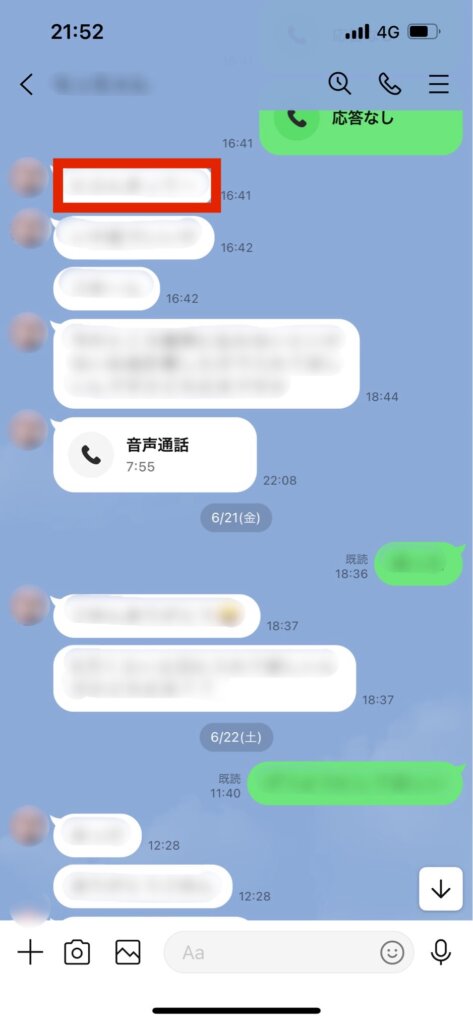
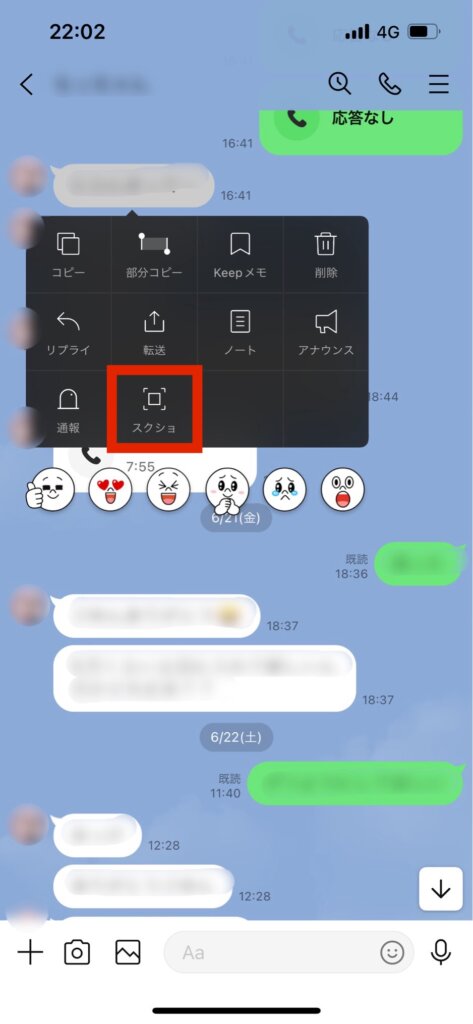
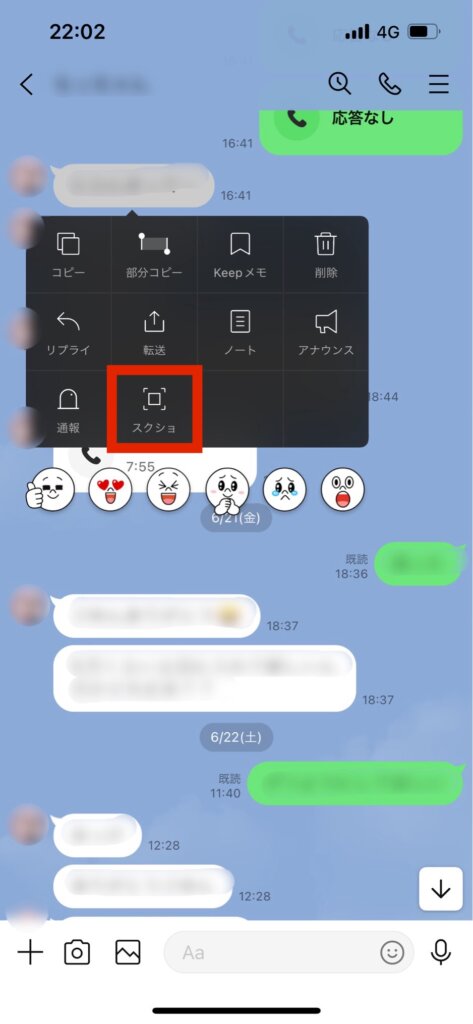
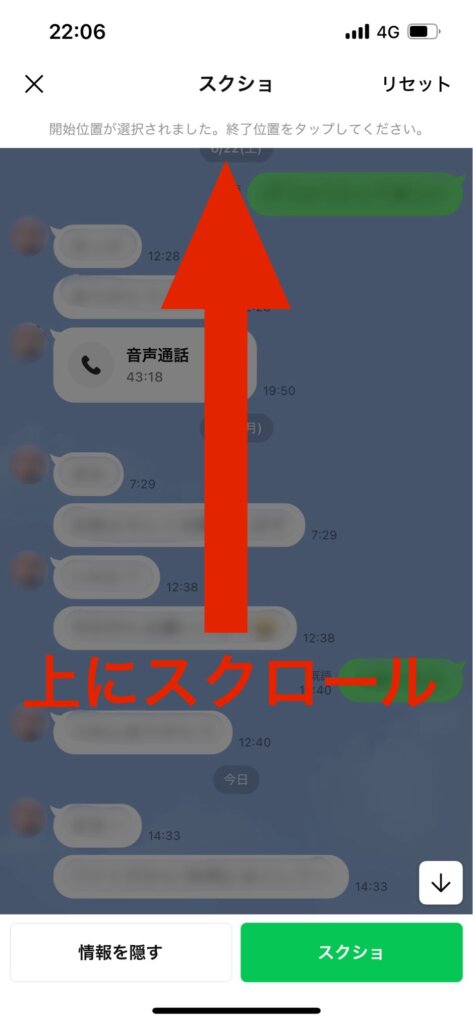
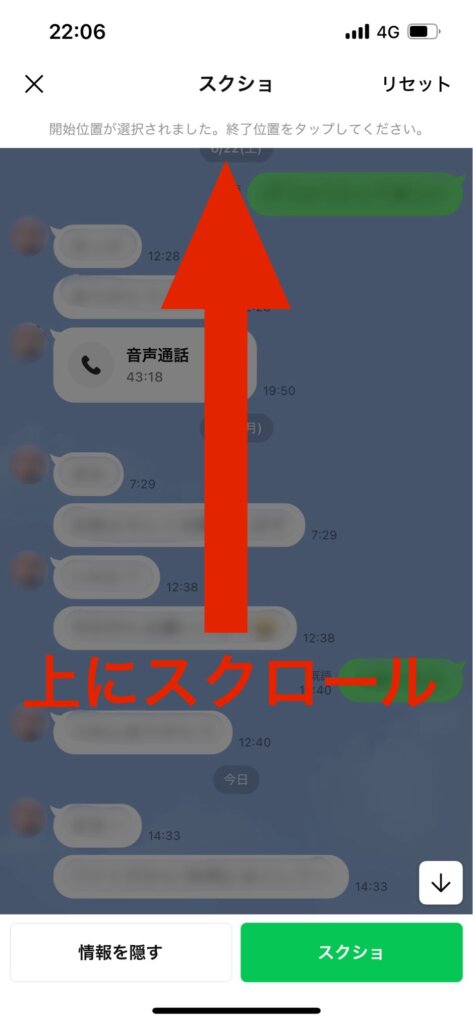
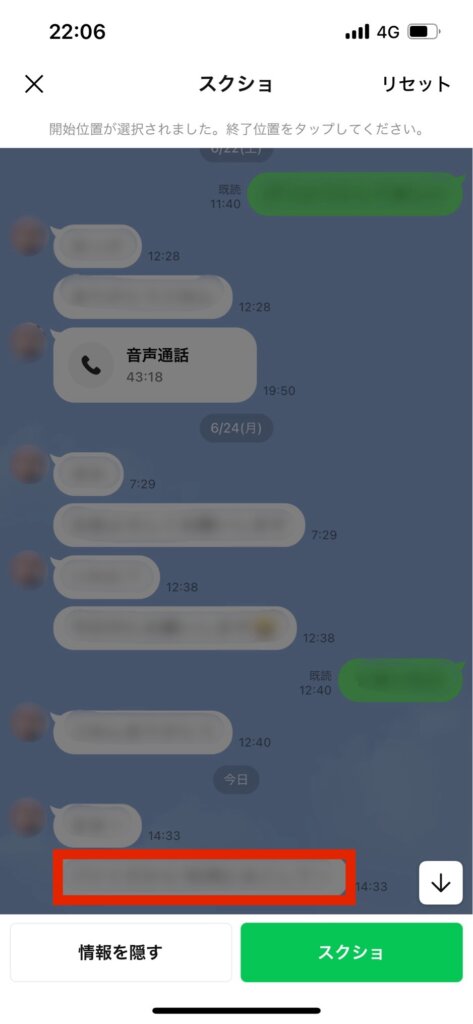
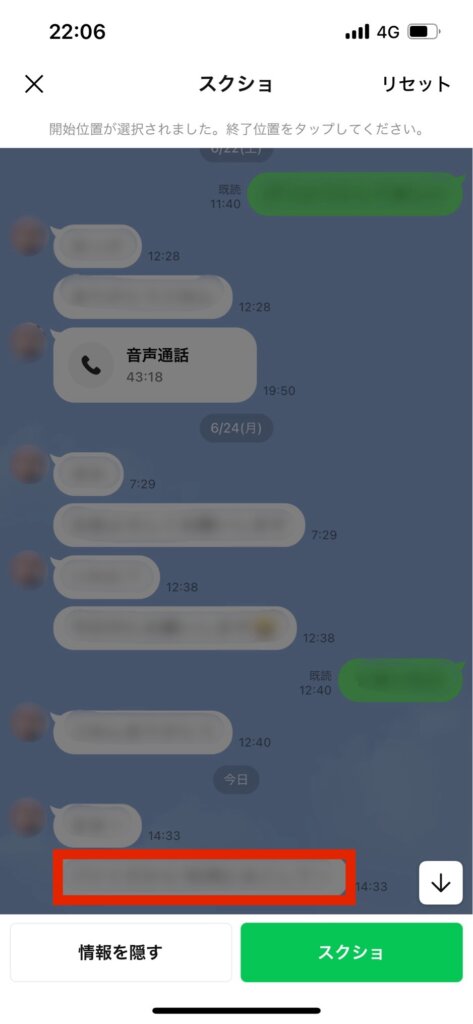
左下「情報を隠す」をタップすると、名前とアイコンが変更され匿名にできます
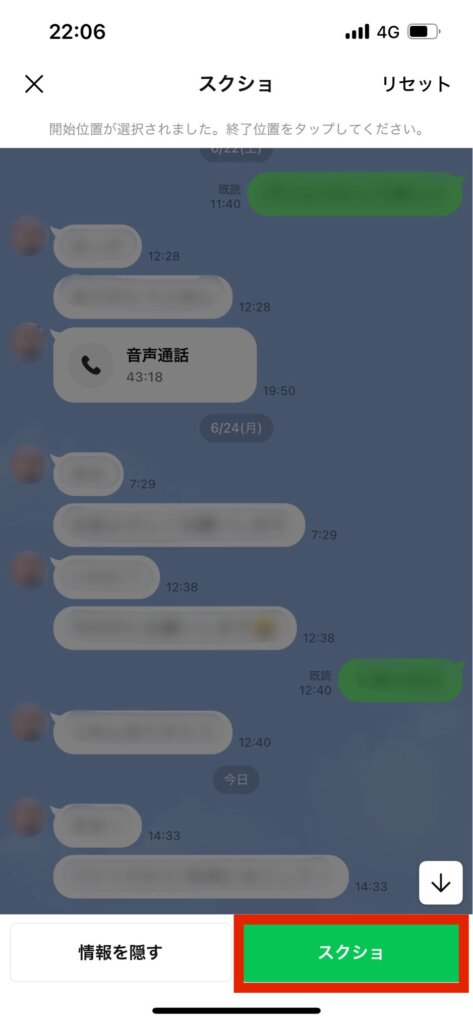
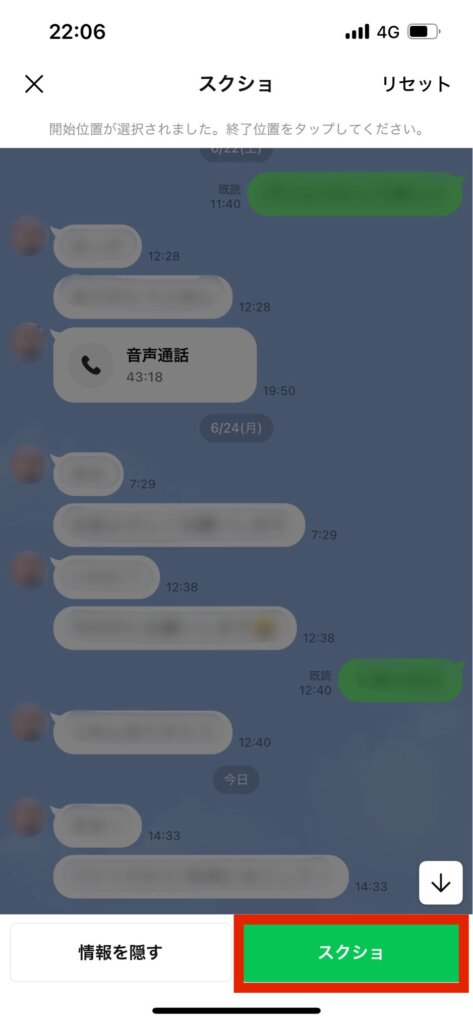
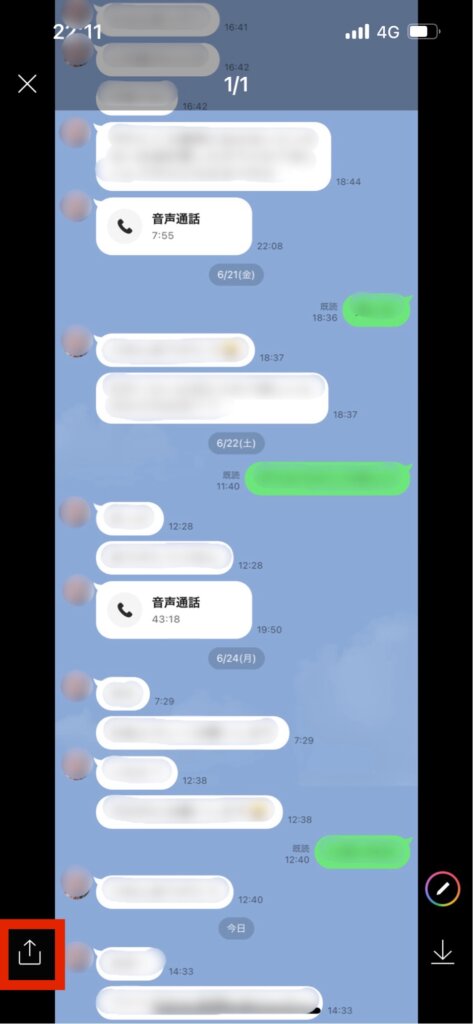
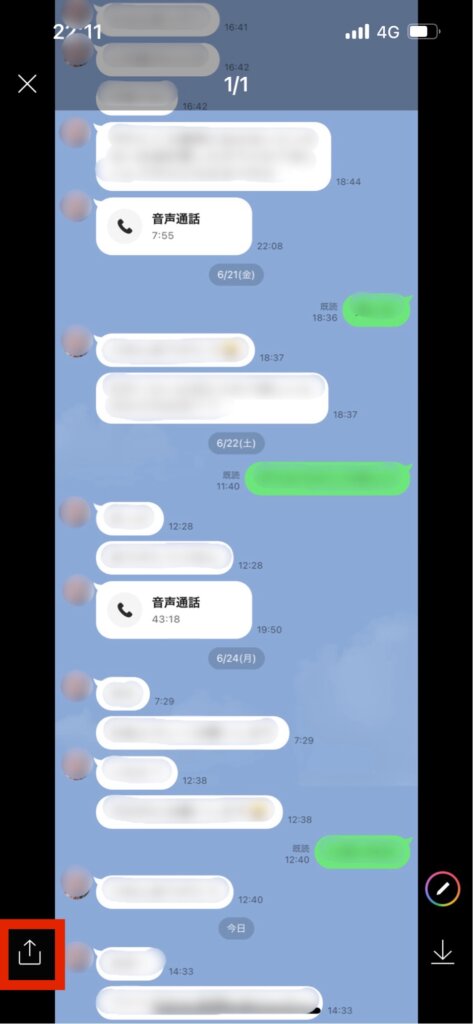
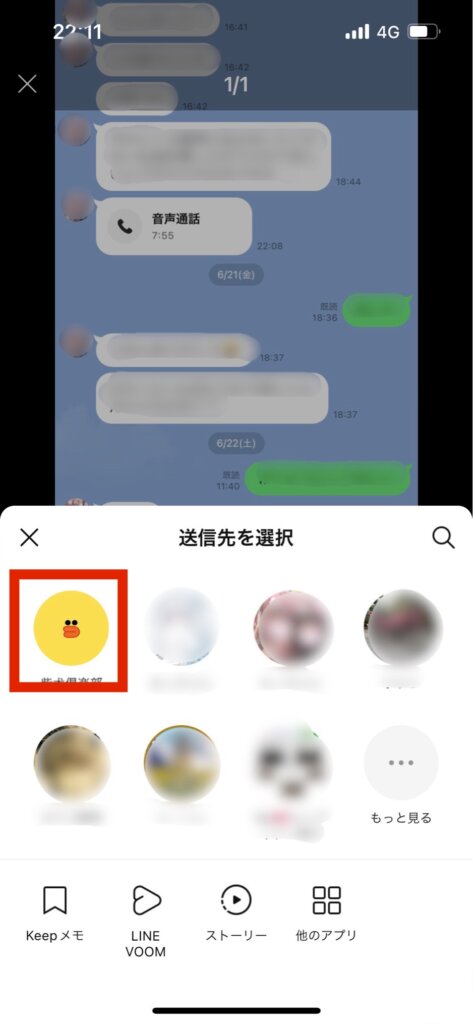
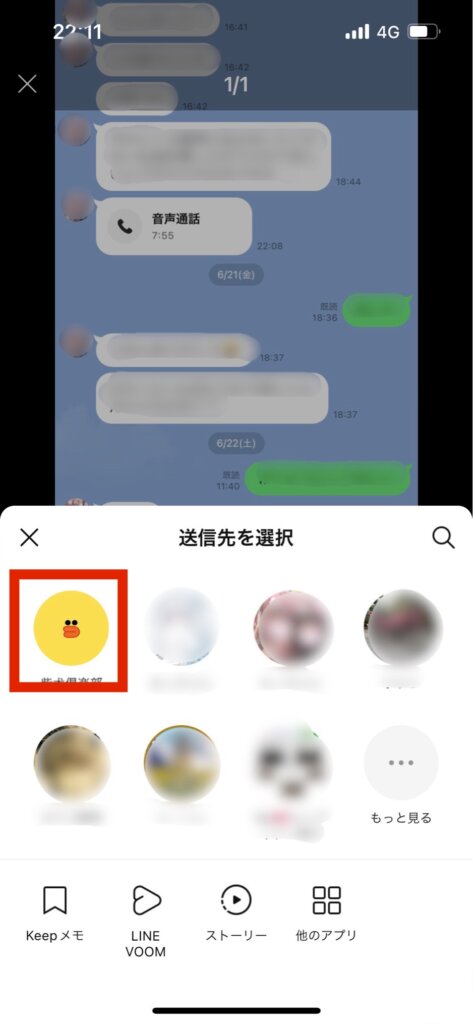
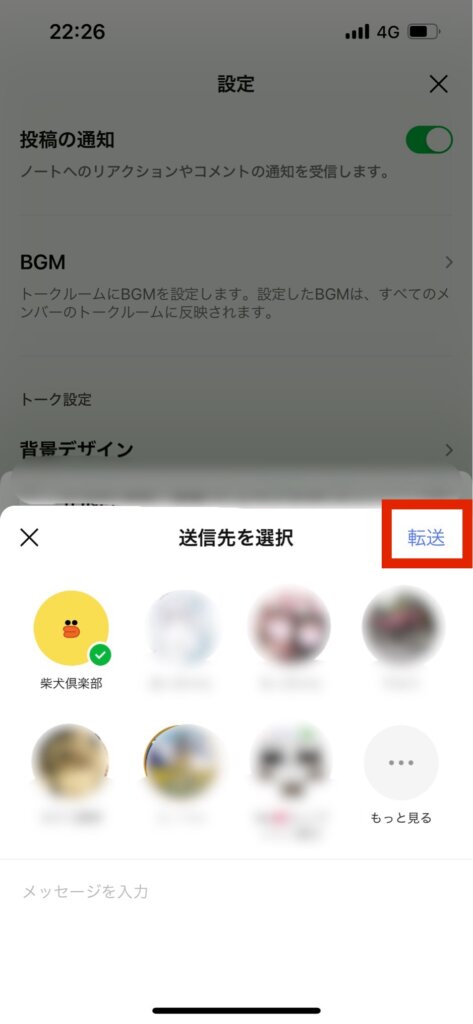
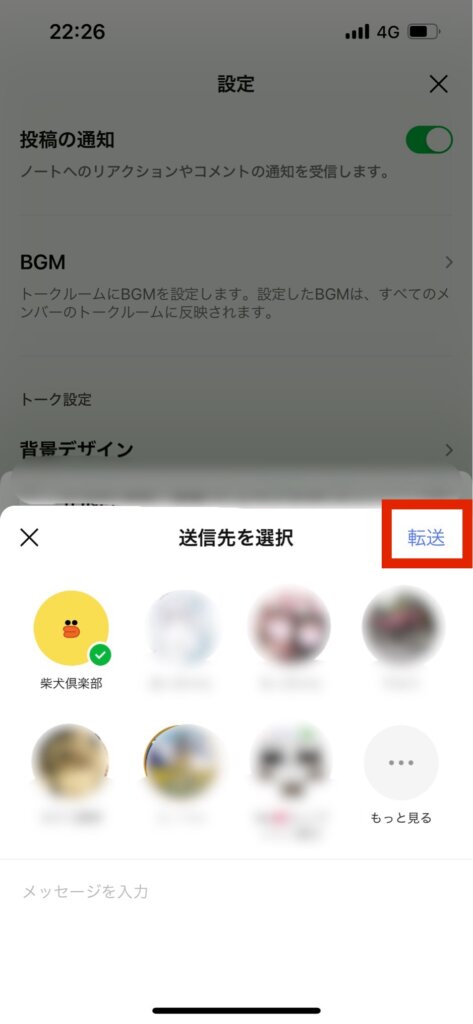
トーク履歴を送信する
LINEにはトーク履歴をデータファイルにできる機能があります。トークデータが入ったファイルを新しいメンバーに送ることで、過去のトーク内容を共有することが可能です。
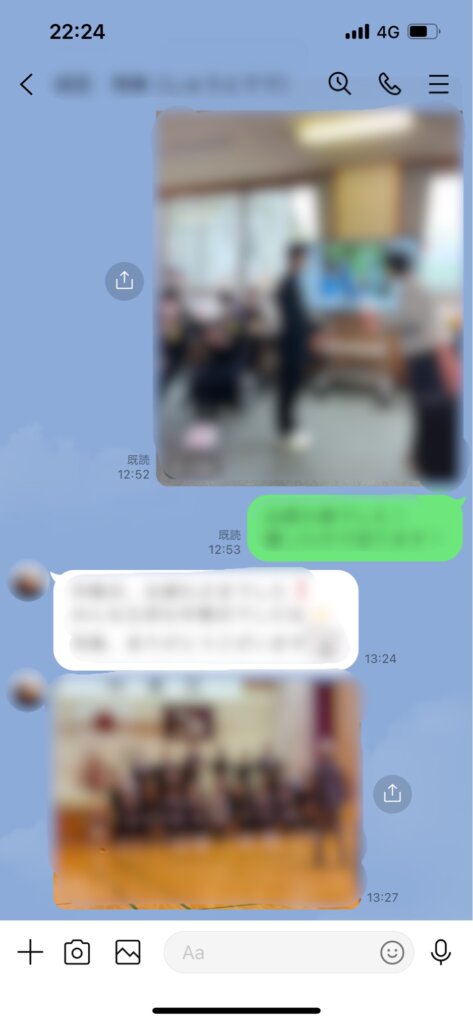
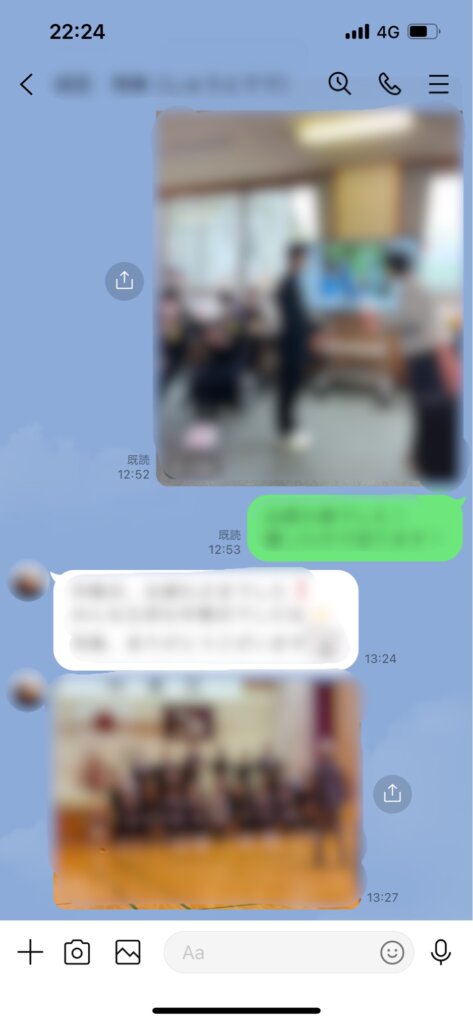
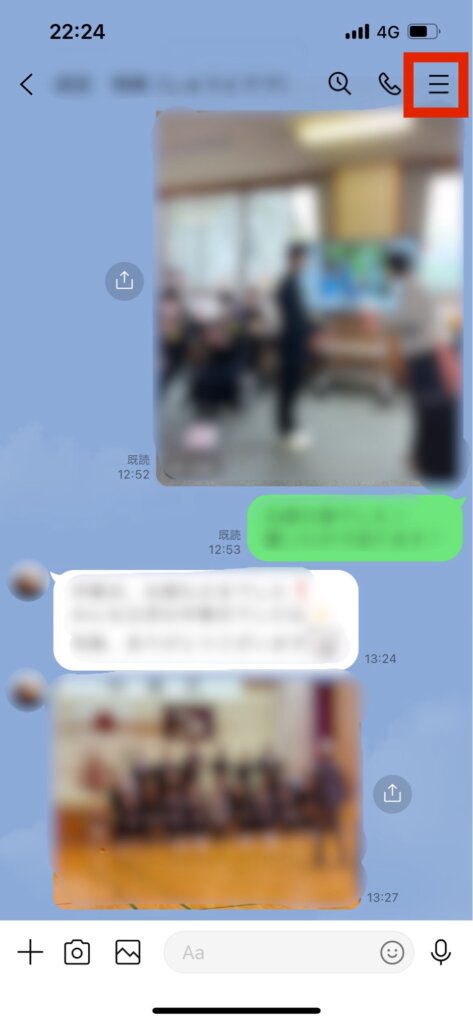
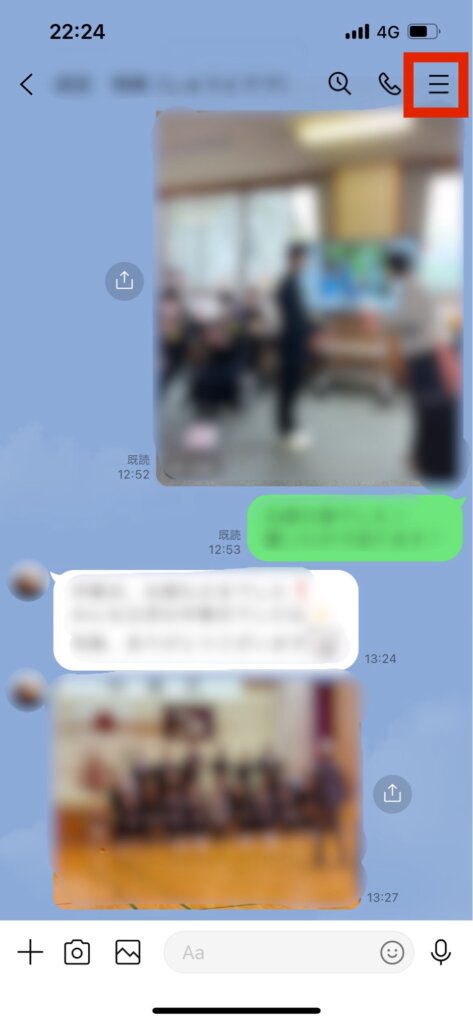
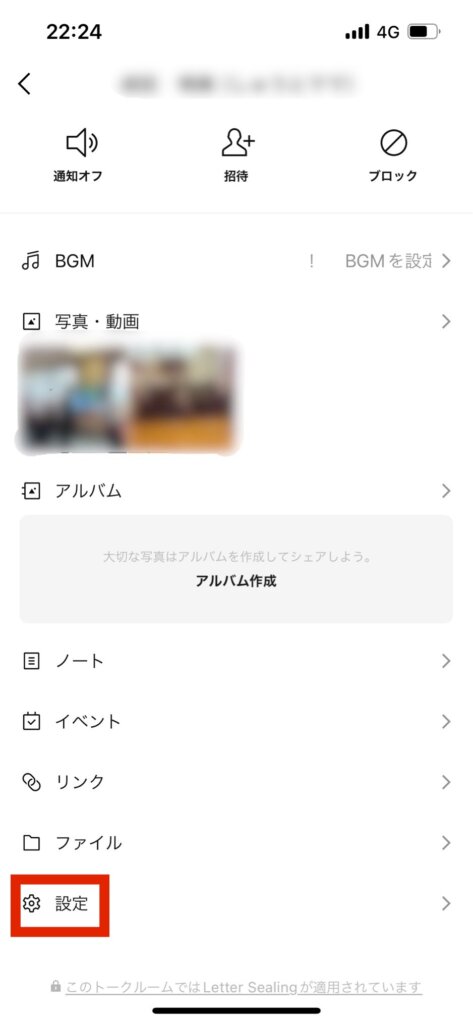
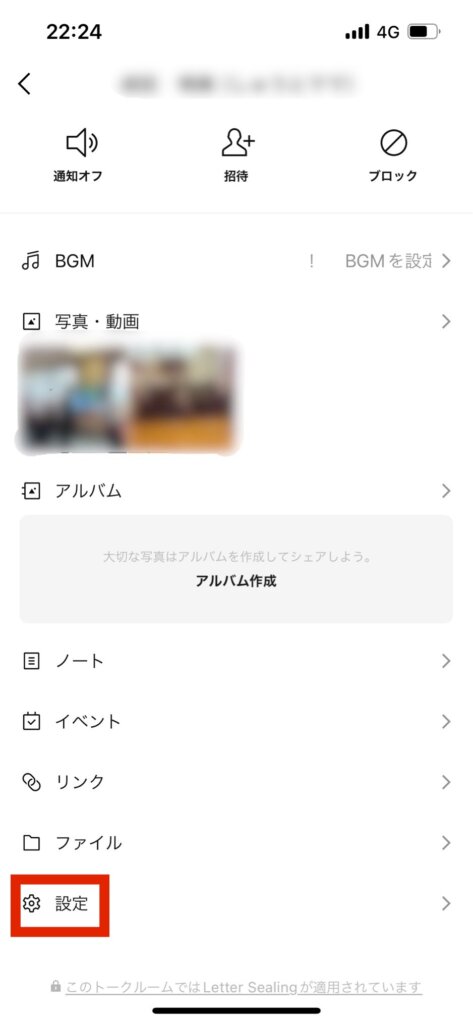
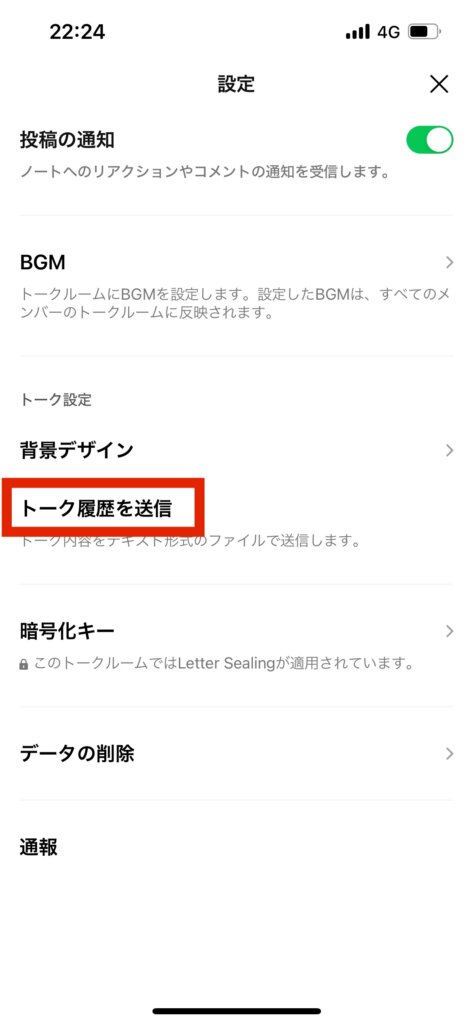
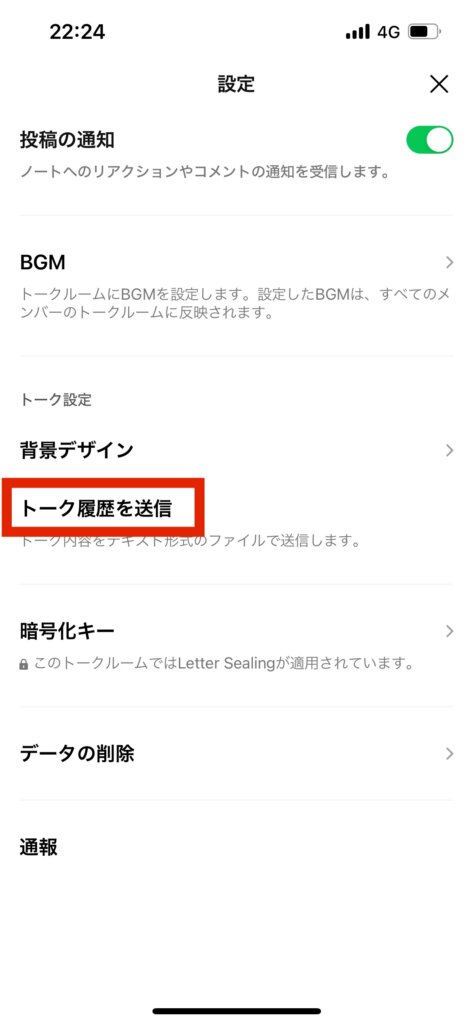
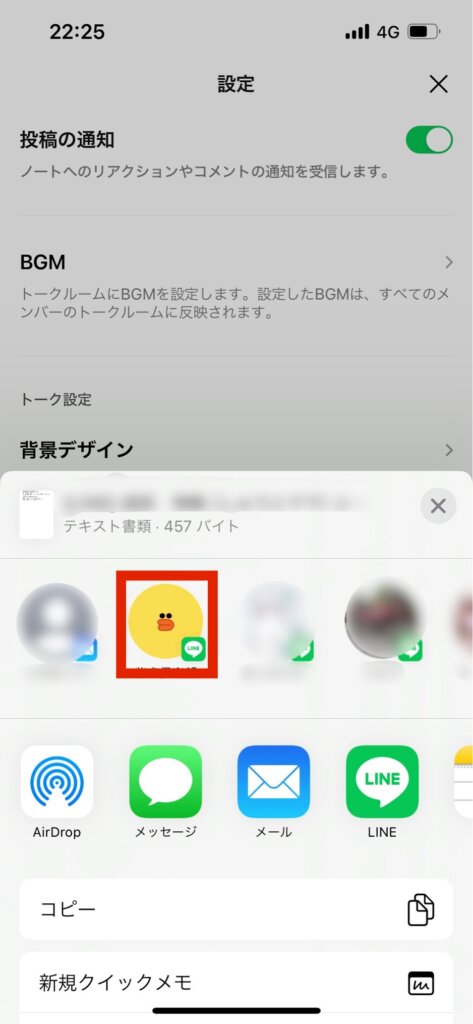
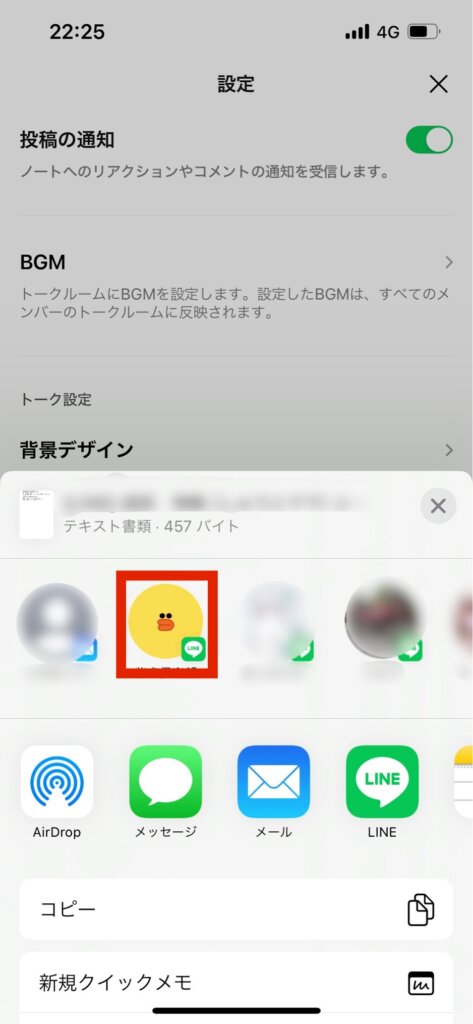
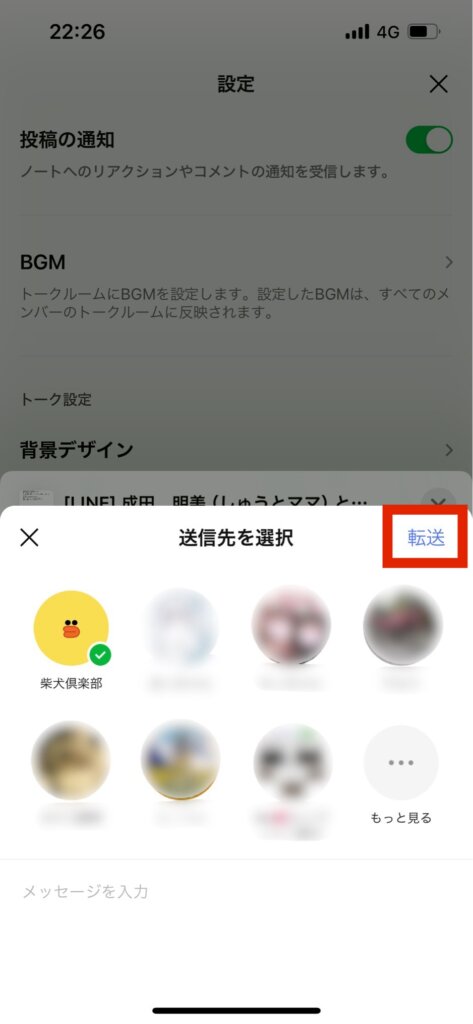
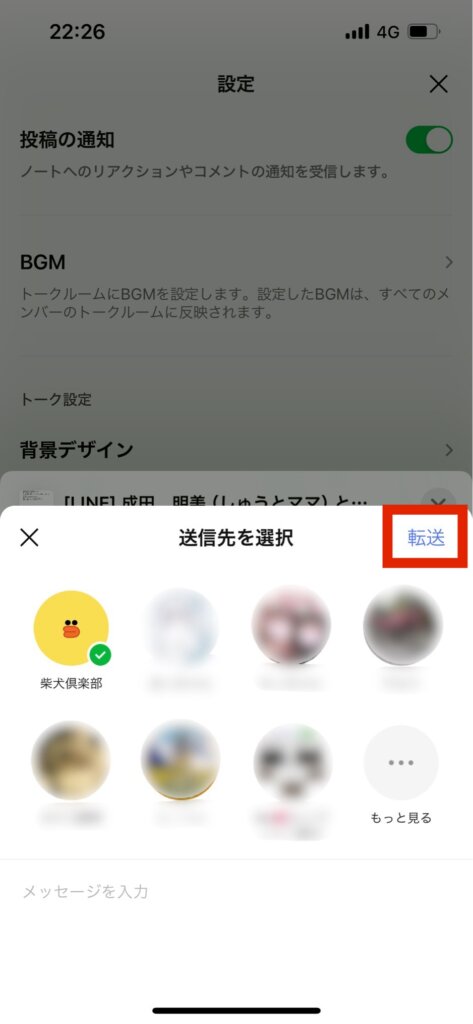
トーク履歴を送信する方法で送ったファイルは、テキスト形式の表示になり、写真は「写真」と表示されます。写真や動画、スタンプなどの画像は見ることができません。
送信されたファイルはこのような表示になります。
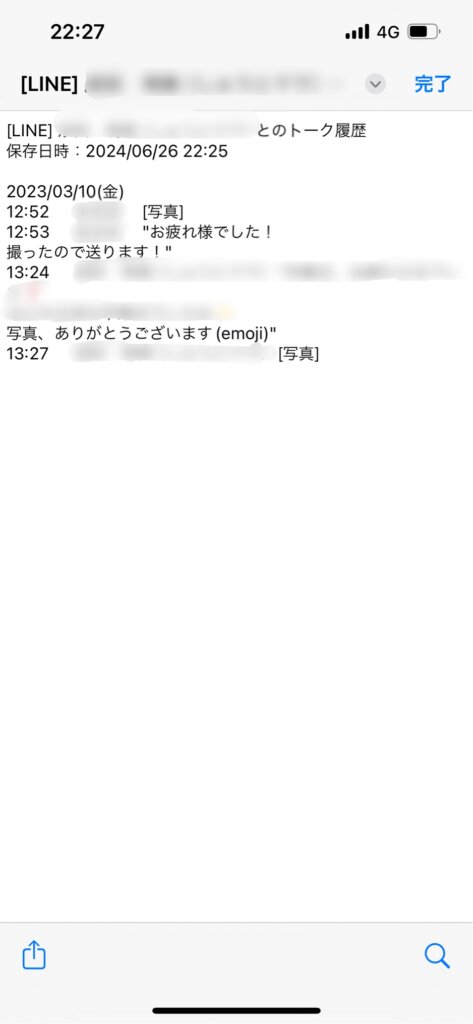
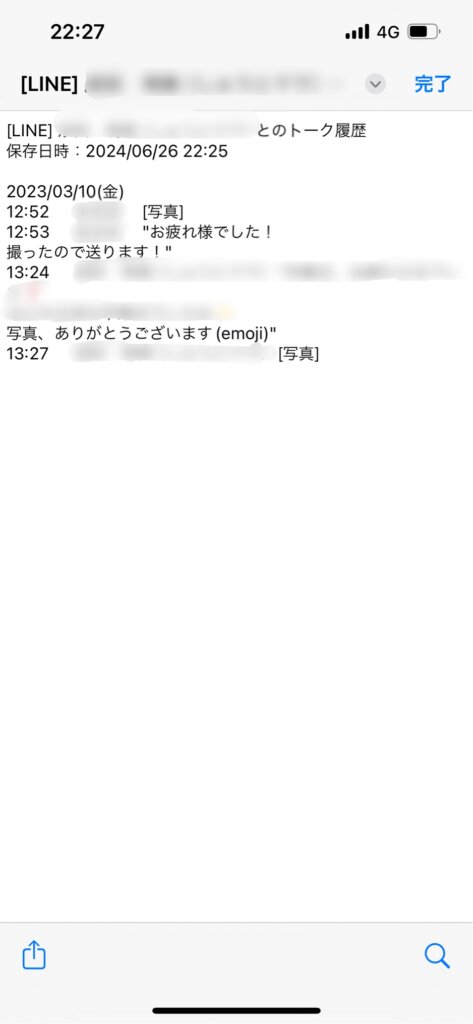
LINEグループへ招待する方法は、別記事でご紹介しておりますので、あわせてご覧ください。




LINEグループに途中から参加した場合、過去のトークを見ることはできません。しかし、他のメンバーの協力を得ることで情報を共有することは可能です。
スクリーンショットやトーク履歴の送信などの方法を活用し、新しいメンバーがスムーズにグループに参加できるようにしましょう。
透明性のあるコミュニケーションが、グループの一体感を高める鍵となります。









